电脑系统怎样迁移
来源:网络收集 点击: 时间:2024-02-29【导读】:
将系统从一个硬盘迁移到另外一个硬盘上,或者更常见的是将系统从硬盘迁移到SSD固态硬盘、U盘等。品牌型号:惠普笔记本 HP HP Laptop 14g-br0xx系统版本: Windows10系统 64位专业版软件版本: DiskGenius 5.4.0方法/步骤1/7分步阅读 2/7
2/7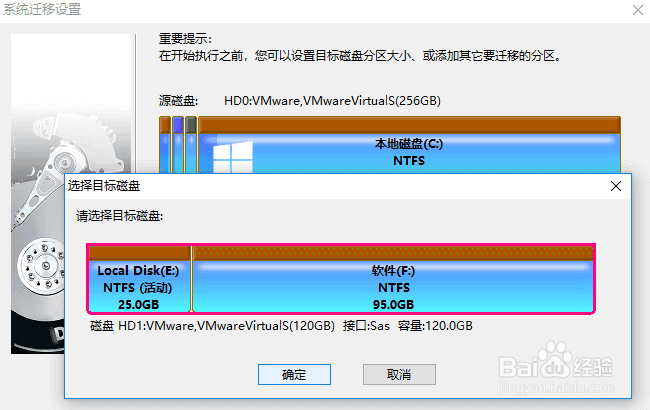 3/7
3/7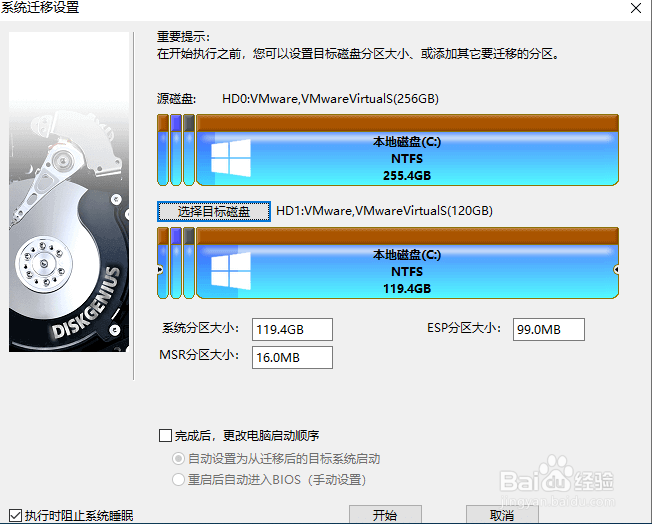 4/7
4/7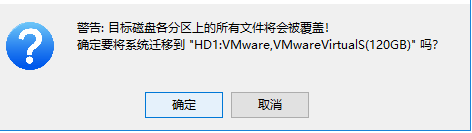 5/7
5/7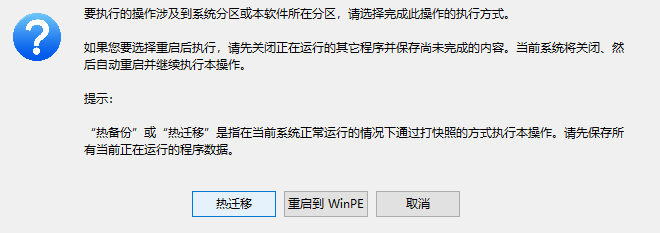 6/7
6/7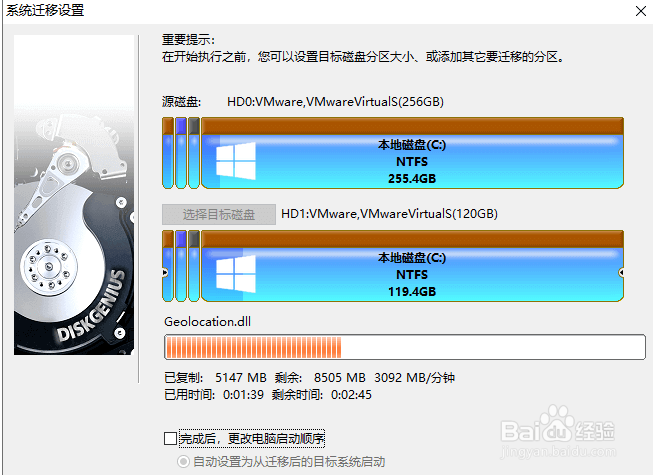 7/7
7/7 注意事项
注意事项
在DiskGenius主菜单,点击“工具 – 系统迁移”菜单项,如下图:
 2/7
2/7选择迁移系统的目标盘,然后点击“确定”按钮,目标磁盘容量需大于源磁盘的已用数据总量。
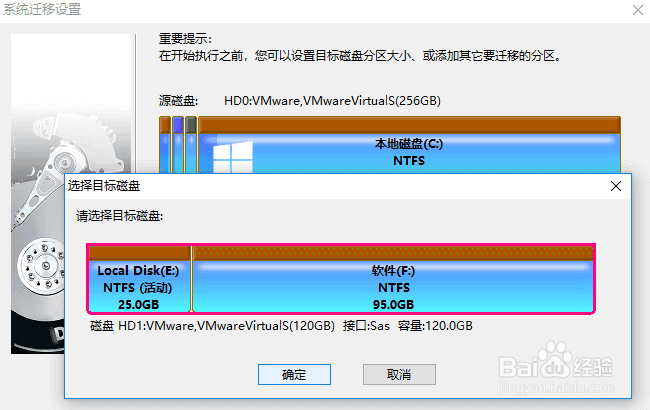 3/7
3/7对于支持UEFI的电脑,还可以直接指定系统迁移完成后,要不要更改系统的启动项。点击“开始”按钮,准备进行迁移。
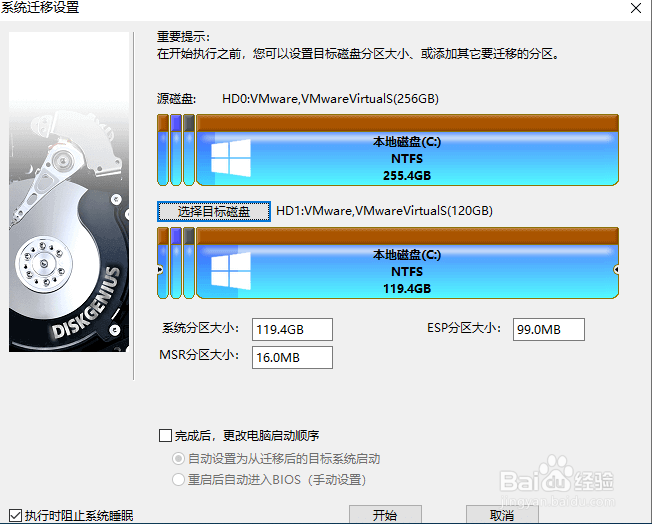 4/7
4/7程序显示如下警告,目标磁盘上的所有数据将会被覆盖。确认没问题后,点击“确定”按钮。
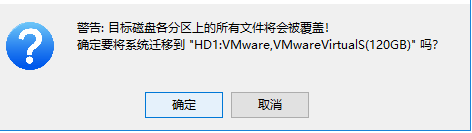 5/7
5/7DiskGenius软件将让用户选择系统迁移的模式,如下图:
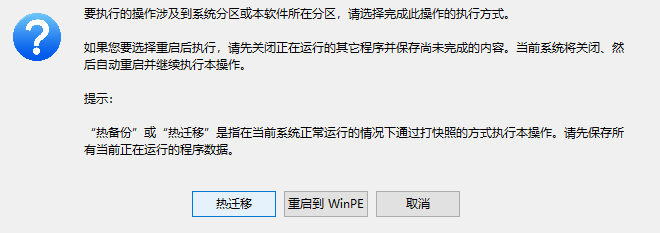 6/7
6/7点击“热迁移”按钮,DiskGenius将开始热迁移操作,如下图:
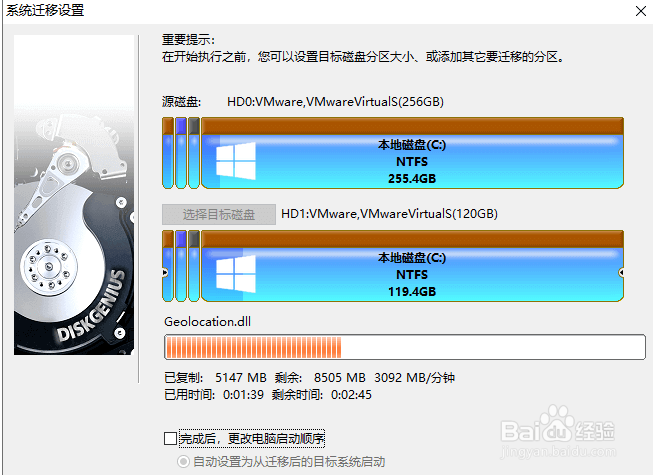 7/7
7/7完成系统迁移后,DiskGenius软件会给出系统迁移完成的提示,如下图:
 注意事项
注意事项系统迁移会对目标硬盘做重新分区的操作,这意味着,如果该目标硬盘中有数据,这些数据都将丢失。因此,在迁移系统之前需要先备份目标盘中的重要数据。
版权声明:
1、本文系转载,版权归原作者所有,旨在传递信息,不代表看本站的观点和立场。
2、本站仅提供信息发布平台,不承担相关法律责任。
3、若侵犯您的版权或隐私,请联系本站管理员删除。
4、文章链接:http://www.1haoku.cn/art_168970.html
 订阅
订阅